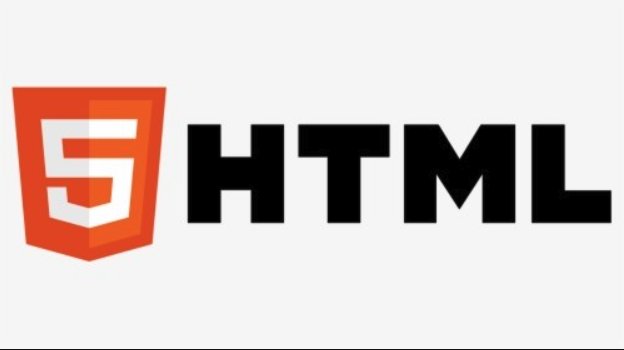CSS元素旋转技巧全解析
哈喽!大家好,很高兴又见面了,我是golang学习网的一名作者,今天由我给大家带来一篇《CSS元素旋转方法详解》,本文主要会讲到等等知识点,希望大家一起学习进步,也欢迎大家关注、点赞、收藏、转发! 下面就一起来看看吧!
CSS旋转元素主要通过transform: rotate()属性实现,它允许你将元素围绕一个点(默认是元素的中心点)进行旋转。1. 要旋转一个元素,可以添加 transform: rotate(角度),例如:.element { transform: rotate(45deg); };2. 若要改变旋转中心点,可使用 transform-origin 属性,如:.element { transform-origin: top left; };3. 优化旋转动画性能的技巧包括:使用硬件加速(translateZ(0) 或 backface-visibility: hidden)、避免过度旋转、使用 will-change 属性、减少重绘和重排、使用 requestAnimationFrame 控制动画、简化元素结构;4. 实现3D旋转效果需使用 rotateX()、rotateY()、rotateZ() 函数,并结合 perspective 和 transform-style: preserve-3d;5. 鼠标悬停时的旋转可通过 :hover 伪类实现,配合 transition 添加平滑过渡,或用 JavaScript 动态控制旋转角度;6. 解决旋转后模糊问题的方法有:使用 backface-visibility: hidden、translateZ(0)、调整 transform-origin、使用 SVG、增加元素尺寸后再缩小显示、检查抗锯齿设置、使用 image-rendering: optimizeQuality;7. 将 CSS 旋转与 GSAP 等动画库结合使用的优势包括更强大的控制、更复杂的动画效果、更好的性能、更简洁的代码,例如使用 GSAP 可轻松创建循环旋转动画并精确控制缓动函数和播放状态。

CSS旋转元素主要通过transform: rotate()属性实现,它允许你将元素围绕一个点(默认是元素的中心点)进行旋转。这是一个非常实用的技巧,可以为网页增加动态和视觉吸引力。

解决方案:

要旋转一个元素,你只需要简单地添加 transform: rotate(角度) 样式。角度可以使用 deg (度数)、rad (弧度)、grad (梯度) 或 turn (圈数) 单位。

例如,要将一个元素旋转 45 度,你可以这样做:
.element {
transform: rotate(45deg);
}如果你想改变旋转的中心点,可以使用 transform-origin 属性。例如,将旋转中心点设置为元素的左上角:
.element {
transform: rotate(45deg);
transform-origin: top left;
}transform-origin 接受两个值,分别代表水平和垂直方向的位置。可以使用像素值、百分比或关键字(如 top、bottom、left、right、center)。
CSS旋转动画性能优化有哪些技巧?
旋转动画的性能瓶颈通常在于浏览器需要不断地重新绘制元素。为了优化性能,可以考虑以下几点:
使用硬件加速: 确保旋转动画利用了硬件加速。通常,浏览器会自动尝试使用硬件加速,但有时候可能需要手动触发。一个常见的方法是添加
transform: translateZ(0)或backface-visibility: hidden样式。这些样式通常可以强制浏览器使用硬件加速。.element { transform: rotate(45deg); transform: translateZ(0); /* 强制硬件加速 */ } /* 或者 */ .element { transform: rotate(45deg); backface-visibility: hidden; /* 隐藏背面,也可能触发硬件加速 */ }避免过度旋转: 如果可能,尽量避免复杂的、需要频繁重新计算的旋转动画。简单的旋转通常比复杂的旋转性能更好。
使用
will-change属性:will-change属性可以提前通知浏览器元素将会发生变化,从而让浏览器提前做好优化准备。但是,要谨慎使用,过度使用可能会导致性能问题。.element { will-change: transform; /* 告诉浏览器这个元素将会发生 transform 变化 */ }减少重绘和重排: 旋转动画可能会导致重绘和重排,这会消耗大量的计算资源。尽量减少其他可能导致重绘和重排的操作,例如频繁地修改元素的尺寸或位置。
使用 requestAnimationFrame: 如果你需要手动控制旋转动画,可以使用
requestAnimationFrameAPI。它可以确保动画在浏览器的下一次重绘之前执行,从而提高性能。let angle = 0; const element = document.querySelector('.element'); function rotate() { angle += 1; element.style.transform = `rotate(${angle}deg)`; requestAnimationFrame(rotate); } requestAnimationFrame(rotate);简化元素结构: 复杂的元素结构可能会降低旋转动画的性能。尽量简化需要旋转的元素结构,减少需要重新绘制的区域。
如何实现3D旋转效果?
要实现 3D 旋转效果,你需要使用 transform 属性的 rotateX()、rotateY() 和 rotateZ() 函数。这些函数分别绕 X 轴、Y 轴和 Z 轴旋转元素。
例如,要将一个元素绕 X 轴旋转 45 度,绕 Y 轴旋转 30 度,你可以这样做:
.element {
transform: rotateX(45deg) rotateY(30deg);
}为了更好地观察 3D 旋转效果,可以结合使用 perspective 属性。perspective 属性定义了观察者距离 3D 元素的距离,从而影响 3D 效果的强度。
.container {
perspective: 800px; /* 定义观察者距离 */
}
.element {
transform: rotateX(45deg) rotateY(30deg);
transform-style: preserve-3d; /* 重要:保持 3D 转换 */
}注意,要使 3D 旋转生效,通常需要设置 transform-style: preserve-3d 属性,它告诉浏览器保持元素的 3D 转换。
如何实现鼠标悬停时的旋转效果?
要实现鼠标悬停时的旋转效果,可以使用 CSS 的 :hover 伪类。当鼠标悬停在元素上时,:hover 伪类会应用指定的样式。
例如,要让一个元素在鼠标悬停时旋转 90 度,你可以这样做:
.element {
transition: transform 0.3s ease; /* 添加过渡效果,使旋转更平滑 */
}
.element:hover {
transform: rotate(90deg);
}transition 属性用于定义过渡效果,它可以让旋转过程更加平滑。transition 属性接受四个值:要过渡的属性、过渡的持续时间、过渡的缓动函数和过渡的延迟时间。
你还可以使用 JavaScript 来实现更复杂的鼠标悬停旋转效果。例如,你可以根据鼠标的位置来动态地改变旋转角度。
如何解决旋转后元素模糊的问题?
旋转后元素模糊通常是由于浏览器在渲染旋转后的元素时,没有进行足够的抗锯齿处理。以下是一些解决这个问题的方法:
使用
backface-visibility: hidden: 这个属性可以隐藏元素的背面,有时候可以减少模糊。.element { transform: rotate(45deg); backface-visibility: hidden; }使用
translateZ(0): 强制浏览器使用硬件加速,可以提高渲染质量。.element { transform: rotate(45deg); transform: translateZ(0); }调整
transform-origin: 尝试调整旋转中心点,有时候可以减少模糊。使用 SVG: 如果你需要旋转的元素是简单的图形,可以考虑使用 SVG。SVG 矢量图形在旋转时通常比位图图形更清晰。
增加元素的尺寸: 增加元素的尺寸,然后再缩小显示,可以提高渲染质量。
检查是否开启了抗锯齿: 确保你的浏览器或操作系统开启了抗锯齿功能。
使用
image-rendering: optimizeQuality;: 虽然兼容性可能存在问题,但这个CSS属性可以尝试优化图像渲染质量。
.element {
image-rendering: optimizeQuality;
}CSS旋转与动画库(如GSAP)结合使用有哪些优势?
将 CSS 旋转与动画库(如 GSAP)结合使用,可以带来以下优势:
更强大的控制: GSAP 提供了更强大的动画控制能力,例如可以精确地控制动画的缓动函数、延迟时间和持续时间。
更复杂的动画效果: GSAP 可以轻松地创建复杂的动画效果,例如序列动画、路径动画和滚动触发动画。
更好的性能: GSAP 经过了优化,可以提供更好的动画性能。
更简洁的代码: GSAP 可以简化动画代码,使代码更易于阅读和维护。
例如,使用 GSAP 实现一个简单的旋转动画:
gsap.to(".element", {
duration: 1, // 动画持续时间为 1 秒
rotation: 360, // 旋转 360 度
ease: "power2.inOut", // 使用 power2.inOut 缓动函数
repeat: -1, // 无限循环
});这段代码可以让 .element 元素无限循环地旋转 360 度,并使用 power2.inOut 缓动函数。
GSAP 还提供了许多其他有用的功能,例如可以控制动画的播放、暂停和停止,可以监听动画的事件,可以创建时间线等。
以上就是本文的全部内容了,是否有顺利帮助你解决问题?若是能给你带来学习上的帮助,请大家多多支持golang学习网!更多关于文章的相关知识,也可关注golang学习网公众号。
 Win10系统安装位置怎么找
Win10系统安装位置怎么找
- 上一篇
- Win10系统安装位置怎么找
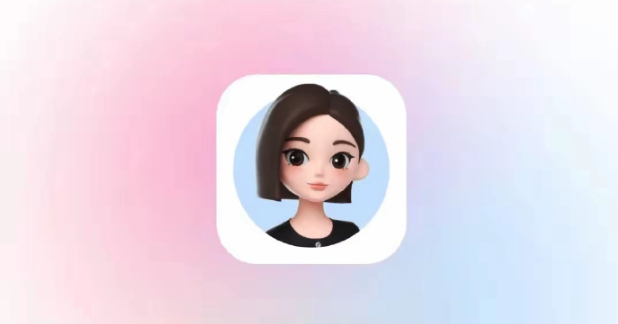
- 下一篇
- 用豆包AI做界面设计?智能开发桌面GUI
-
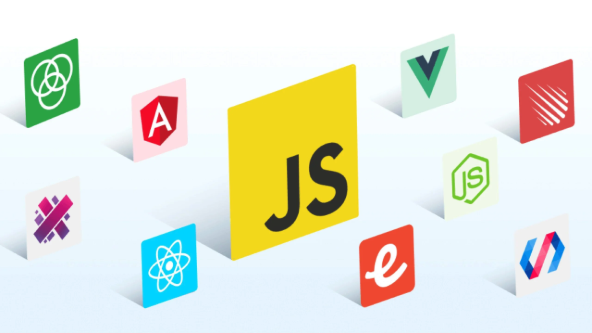
- 文章 · 前端 | 2分钟前 | 键盘操作 可访问性 ARIA属性 焦点管理 JavaScript组件
- 提升可访问性,JS组件这样设计!
- 284浏览 收藏
-

- 文章 · 前端 | 10分钟前 |
- HTML转EPUB技巧与工具推荐
- 165浏览 收藏
-
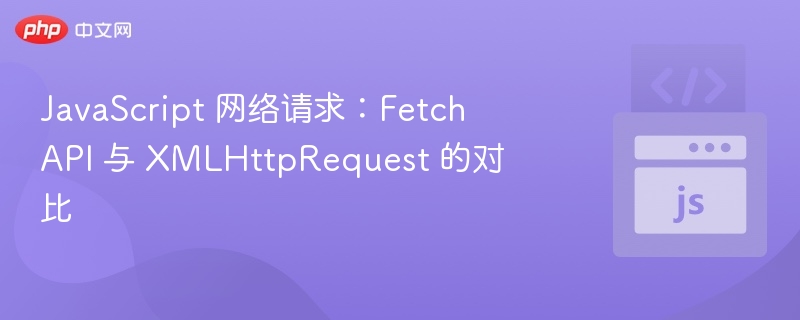
- 文章 · 前端 | 11分钟前 |
- FetchAPI和XMLHttpRequest对比详解
- 216浏览 收藏
-

- 文章 · 前端 | 15分钟前 |
- jQuery手风琴:多组件控制技巧解析
- 304浏览 收藏
-

- 文章 · 前端 | 21分钟前 |
- CSS如何控制换行?white-space属性全解析
- 445浏览 收藏
-

- 文章 · 前端 | 24分钟前 |
- CSS盒模型详解:内容、内边距、边框、外边距解析
- 428浏览 收藏
-

- 文章 · 前端 | 27分钟前 | FLEXBOX flex-wrap align-content 多行布局 交叉轴
- Flexboxalign-content详解与使用技巧
- 291浏览 收藏
-
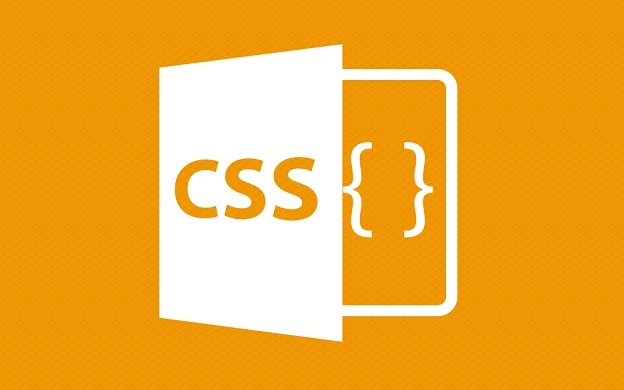
- 文章 · 前端 | 33分钟前 |
- CSS中:checked+label样式应用方法
- 163浏览 收藏
-
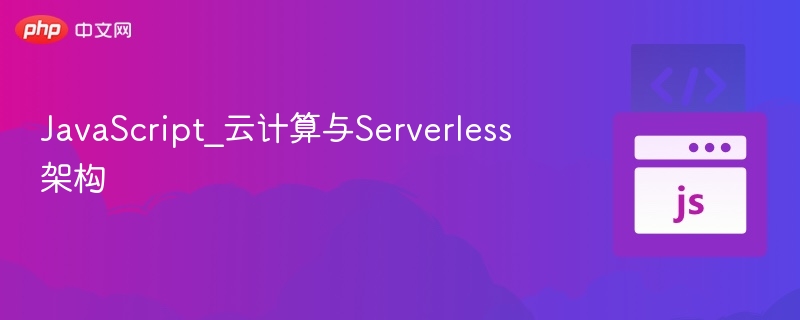
- 文章 · 前端 | 41分钟前 | JavaScript Node.js 云计算 Serverless 冷启动优化
- JavaScript云架构与Serverless实战教程
- 271浏览 收藏
-
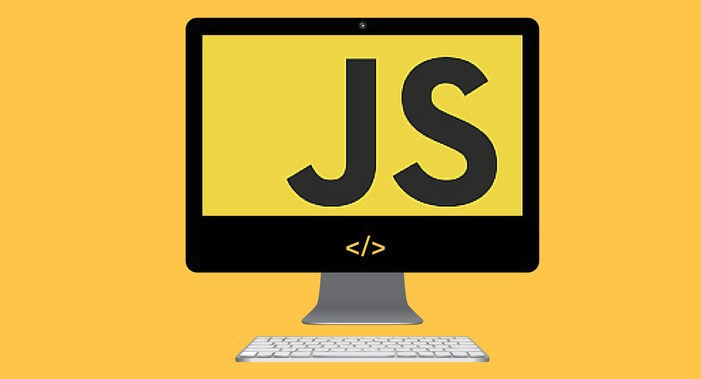
- 文章 · 前端 | 48分钟前 |
- JavaScript虚拟机指令设计详解
- 221浏览 收藏
-

- 前端进阶之JavaScript设计模式
- 设计模式是开发人员在软件开发过程中面临一般问题时的解决方案,代表了最佳的实践。本课程的主打内容包括JS常见设计模式以及具体应用场景,打造一站式知识长龙服务,适合有JS基础的同学学习。
- 543次学习
-

- GO语言核心编程课程
- 本课程采用真实案例,全面具体可落地,从理论到实践,一步一步将GO核心编程技术、编程思想、底层实现融会贯通,使学习者贴近时代脉搏,做IT互联网时代的弄潮儿。
- 516次学习
-

- 简单聊聊mysql8与网络通信
- 如有问题加微信:Le-studyg;在课程中,我们将首先介绍MySQL8的新特性,包括性能优化、安全增强、新数据类型等,帮助学生快速熟悉MySQL8的最新功能。接着,我们将深入解析MySQL的网络通信机制,包括协议、连接管理、数据传输等,让
- 500次学习
-

- JavaScript正则表达式基础与实战
- 在任何一门编程语言中,正则表达式,都是一项重要的知识,它提供了高效的字符串匹配与捕获机制,可以极大的简化程序设计。
- 487次学习
-

- 从零制作响应式网站—Grid布局
- 本系列教程将展示从零制作一个假想的网络科技公司官网,分为导航,轮播,关于我们,成功案例,服务流程,团队介绍,数据部分,公司动态,底部信息等内容区块。网站整体采用CSSGrid布局,支持响应式,有流畅过渡和展现动画。
- 485次学习
-

- ChatExcel酷表
- ChatExcel酷表是由北京大学团队打造的Excel聊天机器人,用自然语言操控表格,简化数据处理,告别繁琐操作,提升工作效率!适用于学生、上班族及政府人员。
- 3206次使用
-

- Any绘本
- 探索Any绘本(anypicturebook.com/zh),一款开源免费的AI绘本创作工具,基于Google Gemini与Flux AI模型,让您轻松创作个性化绘本。适用于家庭、教育、创作等多种场景,零门槛,高自由度,技术透明,本地可控。
- 3419次使用
-

- 可赞AI
- 可赞AI,AI驱动的办公可视化智能工具,助您轻松实现文本与可视化元素高效转化。无论是智能文档生成、多格式文本解析,还是一键生成专业图表、脑图、知识卡片,可赞AI都能让信息处理更清晰高效。覆盖数据汇报、会议纪要、内容营销等全场景,大幅提升办公效率,降低专业门槛,是您提升工作效率的得力助手。
- 3448次使用
-

- 星月写作
- 星月写作是国内首款聚焦中文网络小说创作的AI辅助工具,解决网文作者从构思到变现的全流程痛点。AI扫榜、专属模板、全链路适配,助力新人快速上手,资深作者效率倍增。
- 4557次使用
-

- MagicLight
- MagicLight.ai是全球首款叙事驱动型AI动画视频创作平台,专注于解决从故事想法到完整动画的全流程痛点。它通过自研AI模型,保障角色、风格、场景高度一致性,让零动画经验者也能高效产出专业级叙事内容。广泛适用于独立创作者、动画工作室、教育机构及企业营销,助您轻松实现创意落地与商业化。
- 3826次使用
-
- JavaScript函数定义及示例详解
- 2025-05-11 502浏览
-
- 优化用户界面体验的秘密武器:CSS开发项目经验大揭秘
- 2023-11-03 501浏览
-
- 使用微信小程序实现图片轮播特效
- 2023-11-21 501浏览
-
- 解析sessionStorage的存储能力与限制
- 2024-01-11 501浏览
-
- 探索冒泡活动对于团队合作的推动力
- 2024-01-13 501浏览